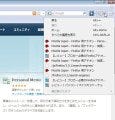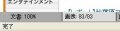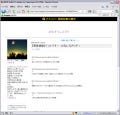「よく見るページ」をブックマーク代わりに
[Auto Dial]タブウィンドウ内のリンクをクリックして、リンク先のWebページに移動するなどしたら、また新しいタブを作成して[Auto Dial]タブを表示させておけば、「よく見るページ」の内容をブックマークのように利用することができる(図10)。
[Auto Dial]タブウィンドウ内には(たくさんのWebページを訪れていれば)数多くのリンクが表示されるが、各項目(リンク)上にマウスポインタを置くと、左上に[×]が表示されるので、これをクリックすればリンクを一覧から削除できる(図11)。
ちなみに[Auto Dial]タブを開いた状態で、URLの入力ボックスを確認してみると、「chrome://autodial/content/autodial.xul」となっている。XULファイルがこのタブウィンドウ内の項目を構成させているのがわかる(図12)。
図12 「autodial.xul」というXULファイルが動かしていることがわかる |